Annonse
 Er du en Android-bruker som elsker å rote med oppsettet ditt for å sikre at det er helt riktig? Har du noen gang ønsket å omdirigere hjemmeknappen til en applikasjon du ønsker? Nå, nå er det en enkel Android-hjemmekaster som lar deg gjøre akkurat det.
Er du en Android-bruker som elsker å rote med oppsettet ditt for å sikre at det er helt riktig? Har du noen gang ønsket å omdirigere hjemmeknappen til en applikasjon du ønsker? Nå, nå er det en enkel Android-hjemmekaster som lar deg gjøre akkurat det.
Det ser ut til at det ikke er noen begrensning for mengden nyttige Android-applikasjoner der ute. Med Android som et utrolig åpent operativsystem for telefon å skrive applikasjoner til, ser det ut som små apper for å finpusse og endre innstillingene for omtrent hva som helst. La oss se på dette utrolig nyttige programmet for å endre bruken av hjemmeknappen.
Så du vil endre hjemmeknappen?
Hjem-knappen viderekobler normalt brukere rett til startskjermen. Det er praktisk og alt annet enn, med begrensede knappevalg på telefonen, vil du noen ganger at den skal gjøre noe litt mer nyttig.
De fleste applikasjoner som lar deg endre hjemmeknappen for å bli brukt til noe annet, krever at du nominerer en bestemt Android hjemmekaster som skal brukes når du klikker på knappen. Hvis du vil nominere en applikasjon i stedet, bør du laste ned og installere
Målrett hjemmehjelper fra Android-markedet (krever Android 1.5 eller nyere).Begynn å bruke Target Home Launcher
Når den er installert, kommer Target Home Launcher direkte til virksomheten. Din første og viktigste avgjørelse er å velge hvilket program du vil kjøre når du trykker på hjemmeknappen.
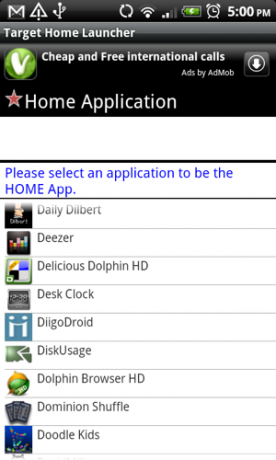
Endre standardstarteren
Da vil du sannsynligvis se en melding som sier “App‘ Target Home Launcher ’er ikke standard hjemme-appen. Angi at den skal være standard hjemme-app ”. Du må angi “Target Home Launcher” som standard startere. Trykk OK.
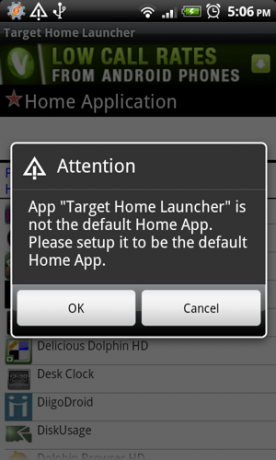
Neste valg vil være mellom din tilgjengelige Android-hjemmekaster, med tittelen "Fullfør handling med“. Undersøk "Bruk som standard for denne handlingen”Alternativet og velg“ Target Home Launcher ”, og den vil sette hjemmeknappstarteren riktig for deg.
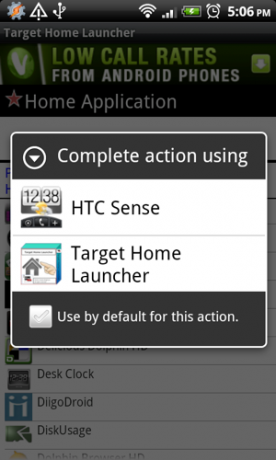
Endre hjemmeknapp-applikasjonen
Du blir ledet tilbake til valg av applikasjoner, og du må ta søknaden din valg igjen. Nå skal du se ønsket applikasjon øverst på listen. Hvis du noen gang vil endre valget ditt, klikker du bare på et annet program, og det blir automatisk endret. Klikk på startknappen og prøv den ut!
Endre hjemmeknappen tilbake
Hvis du bestemmer deg for å gå tilbake til den opprinnelige ordningen med hjemmeknappen, er det ganske enkelt å gjøre. Åpne applikasjonen “Target Home Launcher”, klikk på menyknappen og velg “Nullstille“. Dette fjerner ditt valg av applikasjon og startere. Når du neste gang trykker på startknappen, får du et valg av startere. Velg standardkasteren for telefonen din, og den vil være tilbake til det normale.
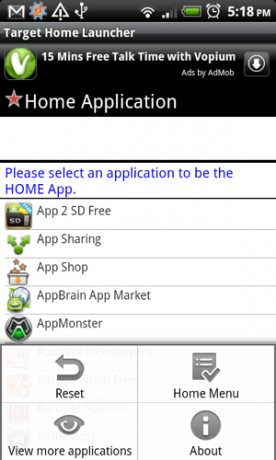
Flere Android-modifikasjoner
Siden du tydeligvis er opptatt av å endre Android-innstillingene dine litt, kan du like disse innleggene:
- Gjør Android-telefonen din til en Windows 7-telefon med Launcher 7 Gjør Android-telefonen din til en Windows 7-telefon med Launcher 7Selv om de ikke er så populære, har de mindre mobile OS-alternativene sine egne unike egenskaper. Windows Phone 7 har for eksempel et unikt "Metro" -grensesnitt som er utmerket på de fleste alle måter. Det er vakkert, det er enkelt, ... Les mer
- Slik røtter du Android-telefonen din med SuperOneClick Slik røtter du Android-telefonen din med SuperOneClick Les mer
- Gmote 2.0 - Bruk Android-telefonen din som et mediesenter-fjernkontroll Gmote 2.0 - Bruk Android-telefonen din som et mediesenter-fjernkontroll Les mer
- AppLock: Sikre innstillingene og applikasjonene til Android-telefonen AppLock: Sikre innstillingene og applikasjonene til Android-telefonen Les mer
Hva tenker du på Målrett hjemmehjelper? Har det løst problemene dine?
Ange er utdannet innen Internet Studies & Journalism som elsker å jobbe online, skrive og sosiale medier.

